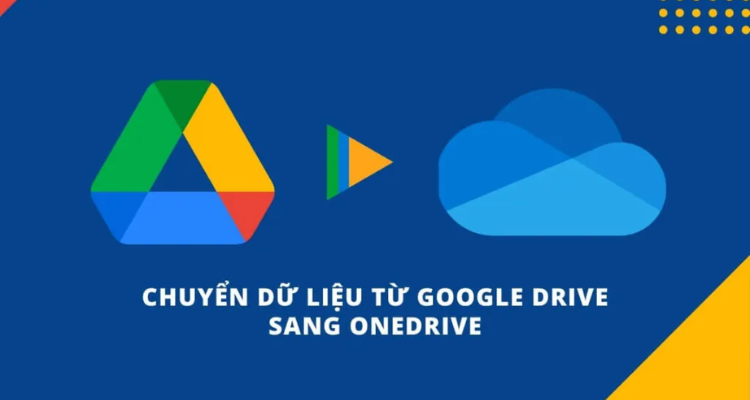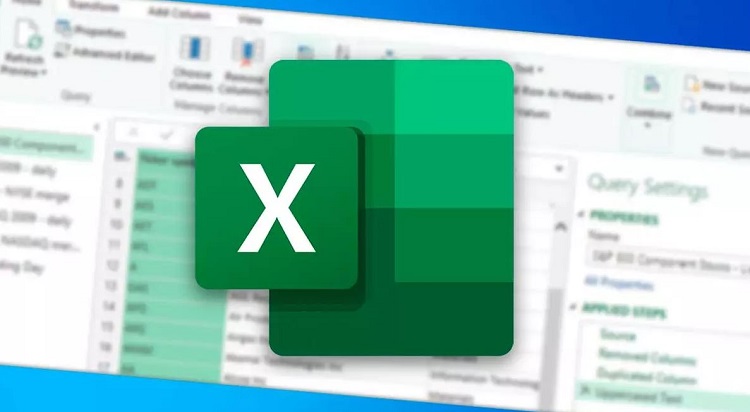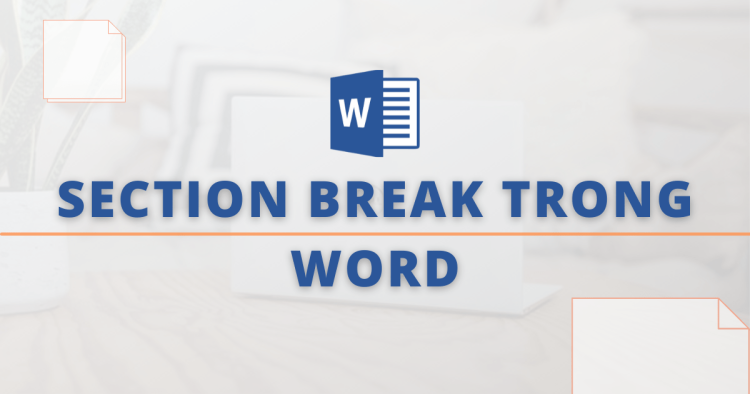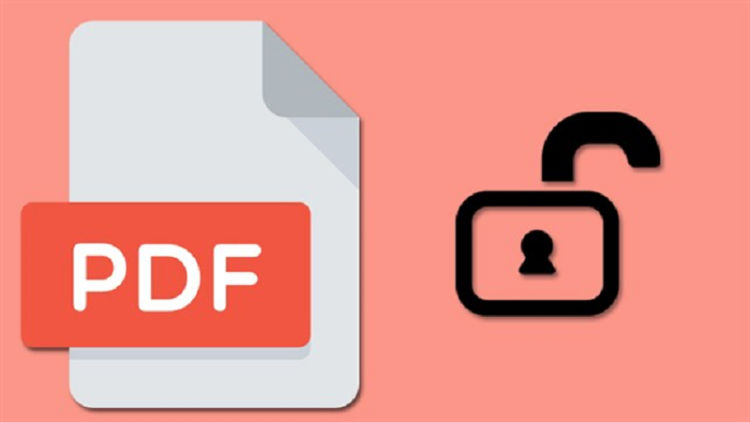Cách chuyển file Excel sang CSV không bị lỗi font, bạn đã biết?
File Excel và CSV có lẽ là định dạng file khá quen thuộc đối với dân văn phòng và những người sử dụng Office lâu năm. Bạn có thể dễ dàng chuyển đổi định dạng từ Excel sang CSV để tiện lưu trữ cũng như xử lý công việc. Tuy nhiên, tình trạng lỗi font khi chuyển file từ Excel sang CSV xảy ra khá phổ biến. Vậy làm thế nào để chuyển file Excel sang CSV không bị lỗi font? Cùng theo dõi hướng dẫn trong bài viết dưới đây của Blog Chăm Chỉ nhé!
Cách chuyển file Excel sang CSV
File CSV (Comma Separated Values), chứa các tập dữ liệu văn bản đơn giản. Định dạng này có thể chứa cấu trúc dữ liệu số, chữ cái và được phân tách với nhau bởi dấu phẩy. File CSV thường được sử dụng để trao đổi dữ liệu cho các ứng dụng khác nhau.
Bạn có thể dễ dàng chuyển đổi từ file Excel sang CSV để giảm dung lượng lưu trữ dữ liệu hoặc sử dụng trong trường hợp được yêu cầu dùng định dạng CSV. Các bước thực hiện như sau:
➤ Bước 1: Trên giao diện file Excel đã được soạn thảo hoàn tất, ở thanh công cụ, bạn hãy nhấn chọn File.
➤ Bước 2: Sau đó nhấn chọn Save As > Chọn địa chỉ để lưu tệp mà bạn mong muốn.
➤ Bước 3: Lúc này cửa sổ Save As sẽ xuất hiện, tại phần Save as type, bạn hãy chọn tệp CSV > Nhập tên file và nhấn Save.
➤ Bước 4: Sau bước trên thì sẽ có một cửa sổ hiển thị, xác nhận lại việc bạn có muốn chuyển định dạng từ Excel sang CSV hay không. Lúc này bạn chỉ cần nhấn Yes là hoàn thành.
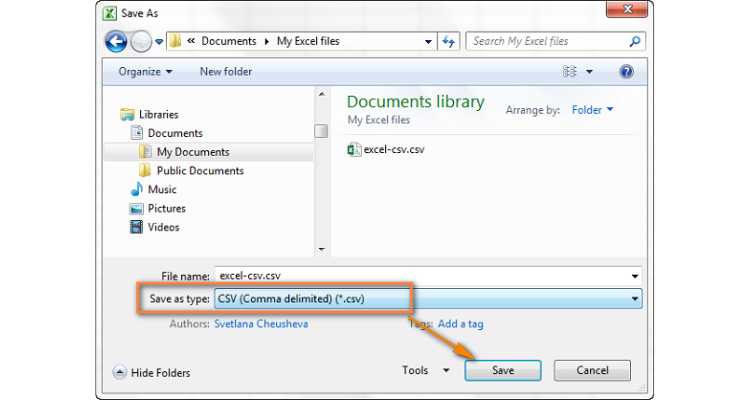
Thực hiện theo 4 bước trên thì bạn sẽ hoàn tất quá trình chuyển file Excel sang CSV. Tuy nhiên, trong một số trường hợp, nếu ngôn ngữ của file được lưu là tiếng Việt thì có khả năng cao là khi chuyển sang file CSV bạn sẽ gặp phải lỗi font chữ. Cụ thể là tình trạng một số ký tự lạ sẽ xuất hiện trong file mới chuyển đổi của bạn. Vì vậy mà chúng ta sẽ có cách chuyển file Excel sang CSV không bị lỗi font dưới đây.
Làm thế nào để chuyển file Excel sang CSV không bị lỗi font?
Để chắc chắn file CSV của bạn không bị lỗi font, bạn có thể thực hiện theo hướng dẫn các bước dưới đây của Blog Chăm Chỉ:
➤ Bước 1: Đầu tiên bạn hãy thực hiện tương tự bước 1 và 2 ở trên.
➤ Bước 2: Khi cửa sổ Save As xuất hiện, tại mục Save as type, bạn hãy chọn định dạng Unicode Text (.txt) > Sau đó nhấn Save để lưu.
➤ Bước 3: Tiếp theo, bạn mở file Unicode Text (.txt) trên. Hãy thay thế các khoảng trống dài giữa các cột bằng dấu phẩy (,).
-
- Đầu tiên nhấn tổ hợp phím Ctrl + H.
- Sau đó, lần lượt copy phần khoảng trống giữa các dòng và nhập vào ô Find what.
- Tại ô Replace with, bạn nhập “dấu phẩy”.
- Cuối cùng nhấn Replace All để hoàn thành.
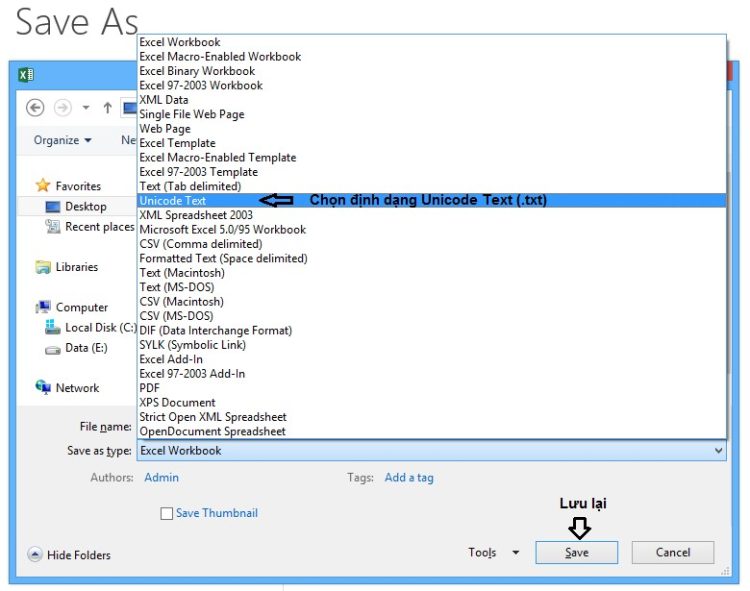
➤ Bước 4: Bạn nhấn chọn File > Chọn Save As để thực hiện lưu file.
➤ Bước 5: Khi cửa sổ Save As xuất hiện, tại phần Encoding bên cạnh nút Save, bạn hãy chọn UTF-8 > Sau đó nhấn Save để lưu lại.
➤ Bước 6: Cuối cùng, nhấn chuột phải vào file và chọn Rename, tiến hành đổi tên đuôi file từ .txt sang .csv.
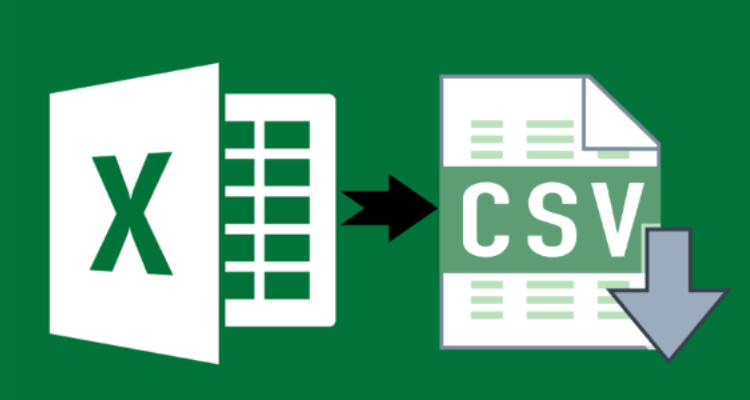
Cuối cùng, sau khi đã đổi tên đuôi file, bạn hãy truy cập file một lần nữa để kiểm tra xem file vừa chuyển có bị lỗi font hay không nhé.
CÓ THỂ BẠN QUAN TÂM:
- Cách copy từ Excel sang Word không kèm theo khung NHANH – DỄ
- Hàm kiểm tra dữ liệu giống nhau trong Excel – Hướng dẫn sử dụng hàm chuẩn nhất
Để chuyển file Excel sang CSV không bị lỗi font, bạn có thể dễ dàng thực hiện theo hướng dẫn mà Blog Chăm Chỉ đã chia sẻ trong bài viết trên. Hi vọng sau khi tham khảo bài viết, bạn có thể thực hiện chuyển định dạng file một cách nhanh chóng. Theo dõi chúng mình để cập nhật thêm những thông tin bổ ích nhé!